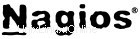
Nagiosは、Windows、Linux、ルーター、その他のネットワークデバイスで実行されるサービスとアプリケーションを監視するのに役立つ最も広く使用されているオープンソースの監視ツールです。 Nagiosの助けを借りて、基本的なサービスと属性を監視できます。バンドルに付属のWebインターフェイスを使用してNagiosにアクセスでき、構成はファイルレベルで行う必要があります。
サービスリスト:
このチュートリアルでは、次のようなLinux/UNIXサーバーの「プライベート」サービスと属性を監視する方法について説明します。
属性:
- CPU負荷
- メモリ使用量
- ディスク使用量
- ログインしているユーザー
- プロセスの実行
- など
プライベートサービス:
- HTTP
- FTP
- SSH
- SMTP
- etc
Nagiosのインストール:
Nagios3はUbuntuリポジトリで利用できます。インストールするコマンドを発行するだけです
sudo apt-get install nagios3画面の指示に従ってください。アカウントのメール設定を設定するように求められます。通知メールを送信する場所から。
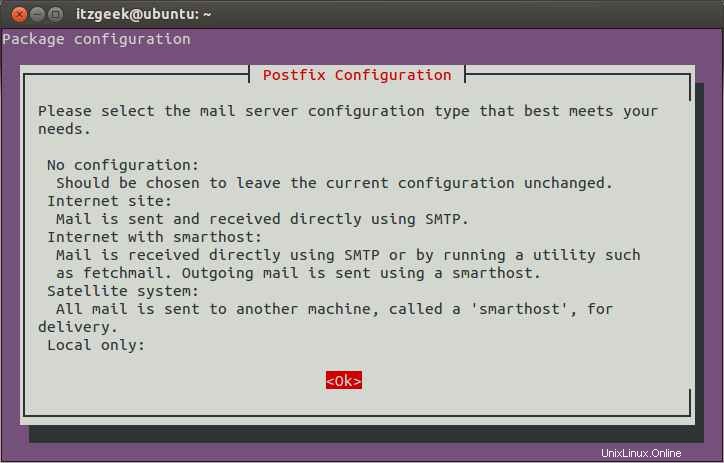
必要に応じてオプションを選択できます。
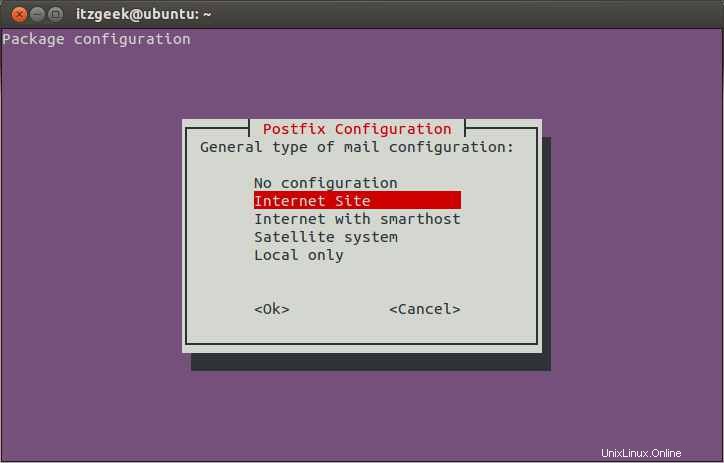
ユーザー「nagiosadmin」の安全なパスワードを入力します。Web管理コンソールにアクセスする必要があります。
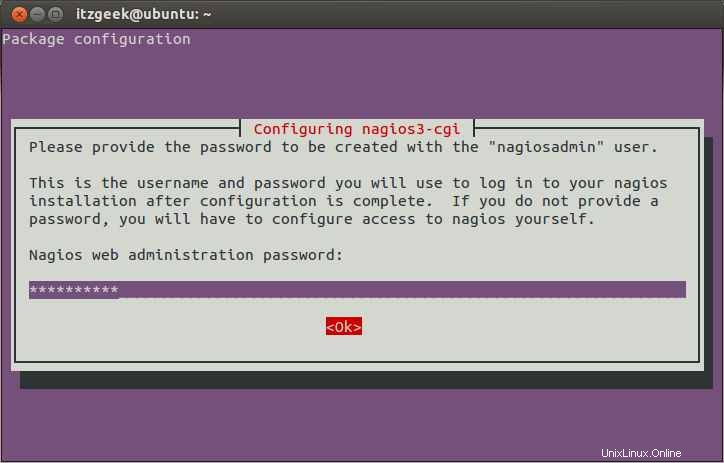
同じパスワードを再入力してください。
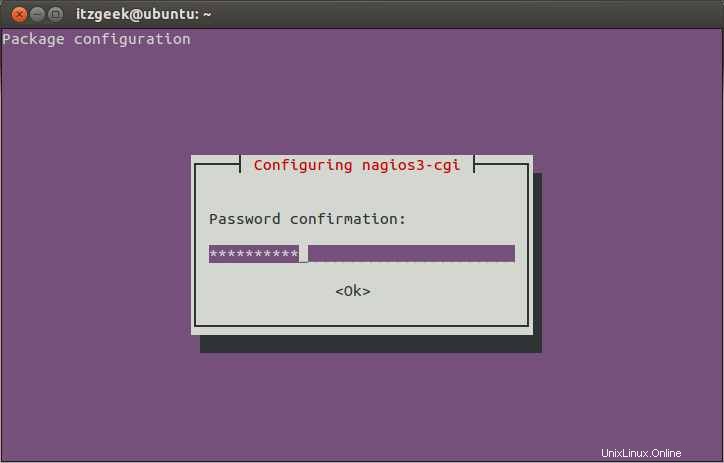
Nagiosの構成:
Nagiosは永遠のコマンドを受け入れません。コメントの追加、検査のスケジュール設定、通知の無効化などのために有効にする必要があります。 / etc / nagios3の下にあるnagios.confファイルを開き、 check_external_commands=0を変更します。 check_external_commands=1 へ
sudo gedit /etc/nagios3/nagios.conf ---------------------------------------------- check_external_commands=1 ----------------------------------------------
nagiosユーザーをwww-dataグループに追加します。
sudo usermod -G nagios www-dataグループ実行可能ファイルのアクセス許可をnagiosディレクトリに追加します
chmod g+x /var/lib/nagios3/rw chmod g+x /var/lib/nagios3
Webインターフェイスへのアクセス:
NagiosとApacheWebサーバーを再起動します。
sudo /etc/init.d/nagios3 restart &&sudo /etc/init.d/apache2 restart次に、次のURLを使用してNagiosWebインターフェイスにアクセスします。以前に指定したユーザー名(nagiosadmin)とパスワードの入力を求められます。
http:// localhost / nagios3 /
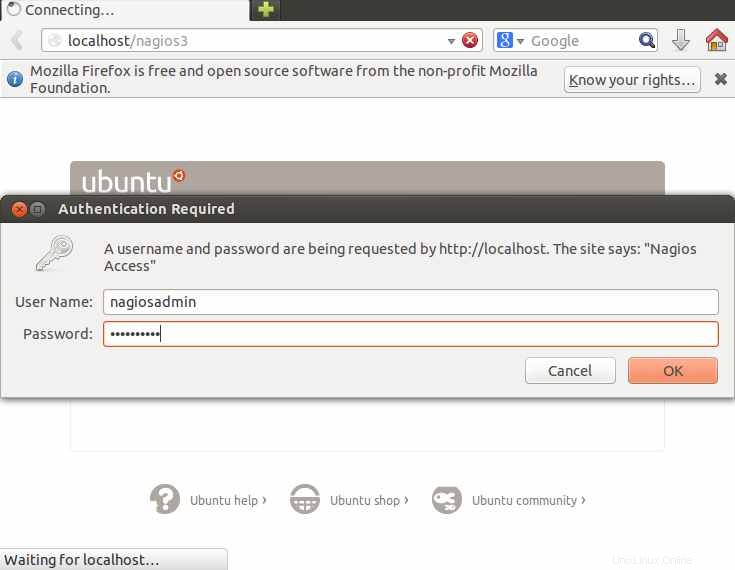
ホームページにリダイレクトします。サービスをクリックして、ホストのステータスを表示します。
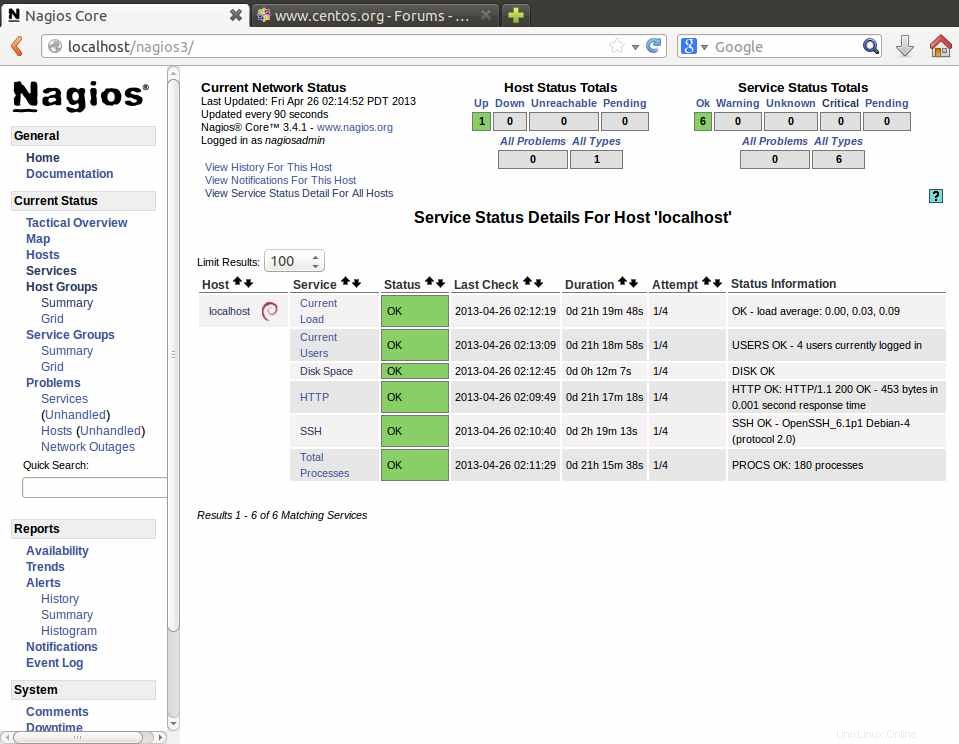
以上です。